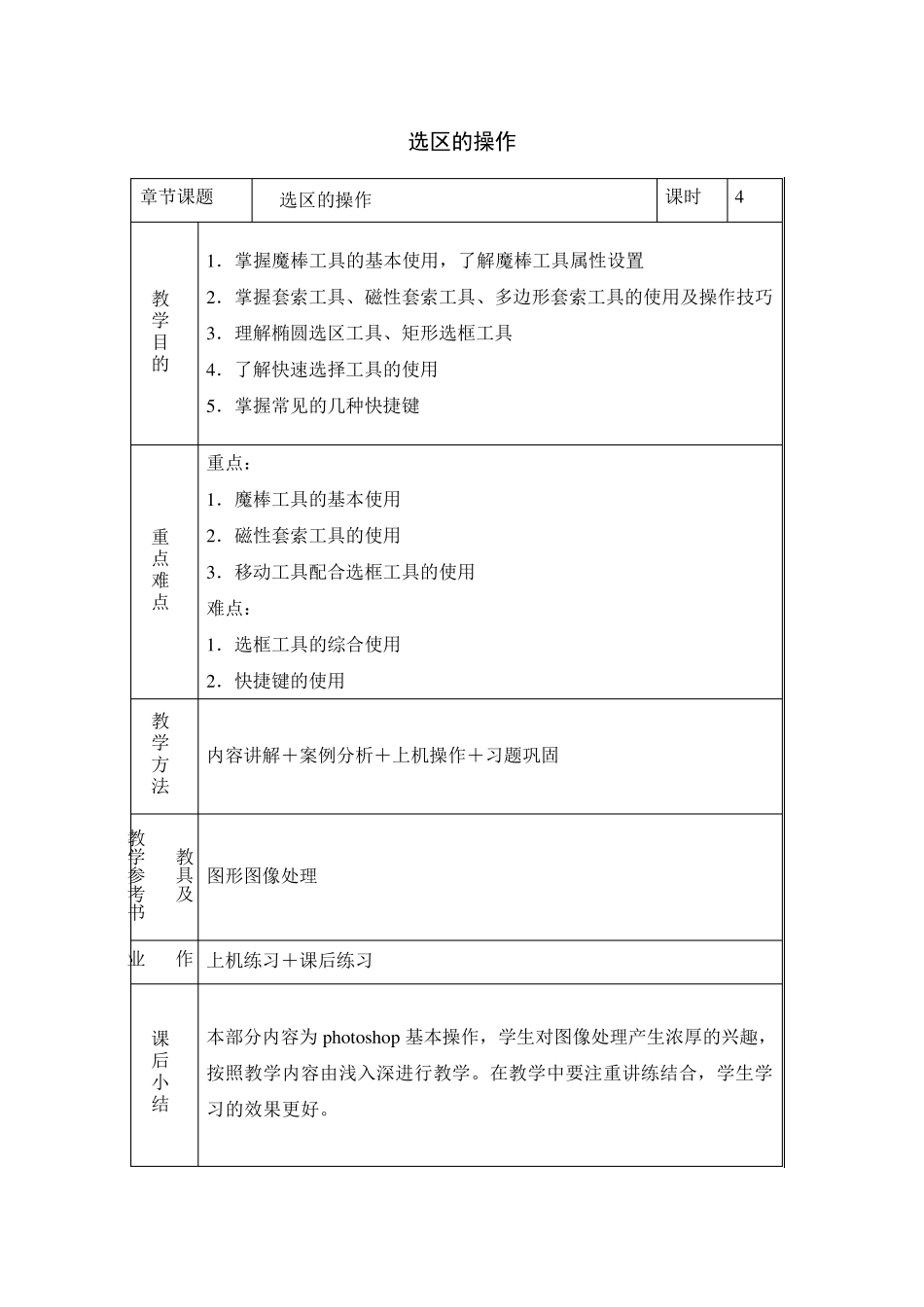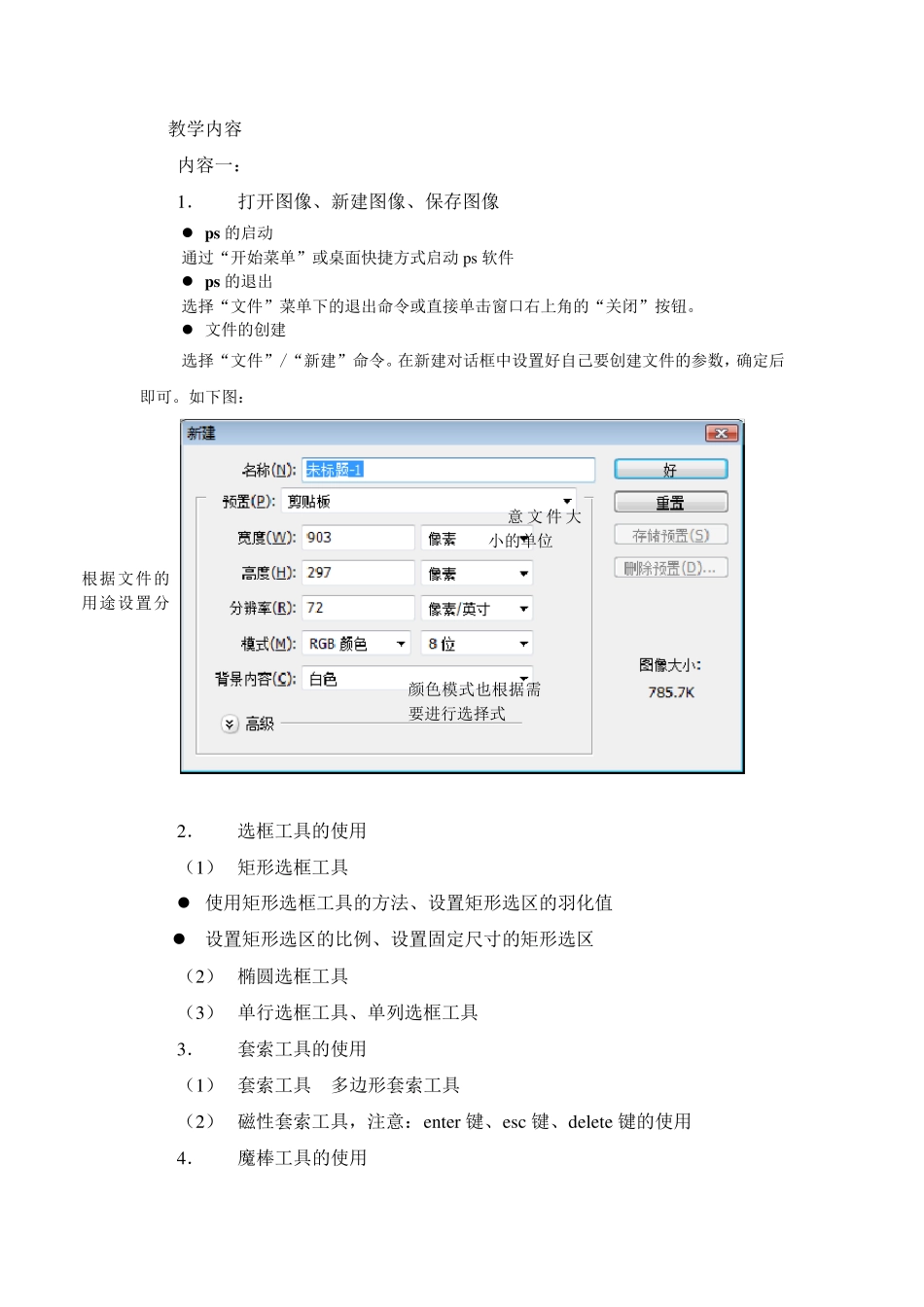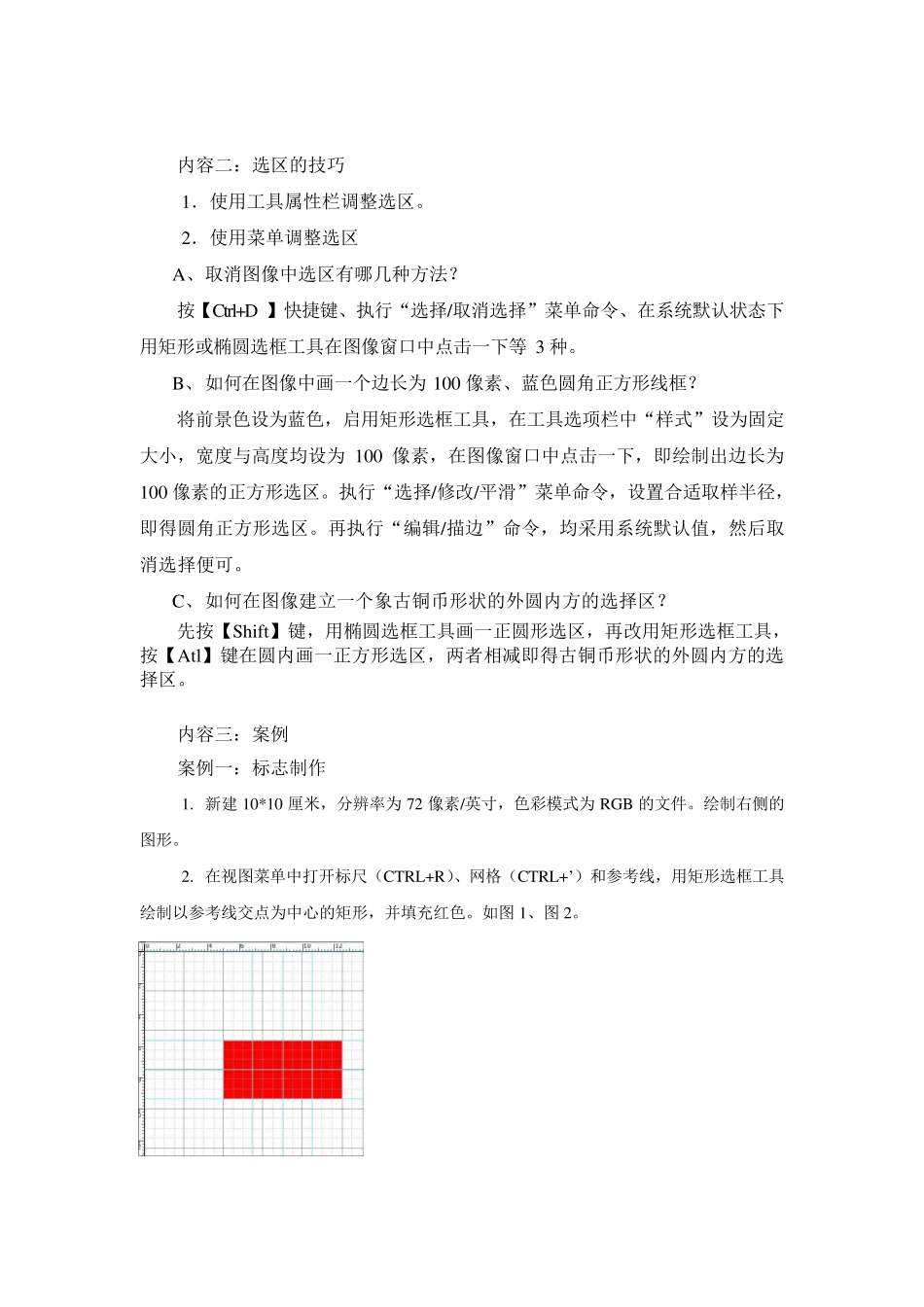选区的操作 章节课题 选区的操作 课时 4 教学目的 1.掌握魔棒工具的基本使用,了解魔棒工具属性设置 2.掌握套索工具、磁性套索工具、多边形套索工具的使用及操作技巧 3.理解椭圆选区工具、矩形选框工具 4.了解快速选择工具的使用 5.掌握常见的几种快捷键 重点难点 重点: 1.魔棒工具的基本使用 2.磁性套索工具的使用 3.移动工具配合选框工具的使用 难点: 1.选框工具的综合使用 2.快捷键的使用 教学方法 内容讲解+案例分析+上机操作+习题巩固 教具及 教学参考书 图形图像处理 作业 上机练习+课后练习 课后小结 本部分内容为 photoshop 基本操作,学生对图像处理产生浓厚的兴趣,按照教学内容由浅入深进行教学。在教学中要注重讲练结合,学生学习的效果更好。 教学内容 内容一: 1. 打开图像、新建图像、保存图像 ps的启动 通过“开始菜单”或桌面快捷方式启动ps 软件 ps的退出 选择“文件”菜单下的退出命令或直接单击窗口右上角的“关闭”按钮。 文件的创建 选择“文件”/“新建”命令。在新建对话框中设置好自己要创建文件的参数,确定后即可。如下图: 2. 选框工具的使用 (1) 矩形选框工具 使用矩形选框工具的方法、设置矩形选区的羽化值 设置矩形选区的比例、设置固定尺寸的矩形选区 (2) 椭圆选框工具 (3) 单行选框工具、单列选框工具 3. 套索工具的使用 (1) 套索工具 多边形套索工具 (2) 磁性套索工具,注意:enter 键、esc 键、delete 键的使用 4. 魔棒工具的使用 注 意 文 件 大小的单位 根据文件的用途设置分颜色模式也根据需要进行选择式 内容二:选区的技巧 1.使用工具属性栏调整选区。 2.使用菜单调整选区 A、 取消图像中选区有哪几种方法? 按【Ctrl+D 】快捷键、执行“选择/取消选择”菜单命令、在系统默认状态下用矩形或椭圆选框工具在图像窗口中点击一下等 3 种。 B、 如何在图像中画一个边长为 100 像素、蓝色圆角正方形线框? 将前景色设为蓝色,启用矩形选框工具,在工具选项栏中“样式”设为固定大小,宽度与高度均设为 100 像素,在图像窗口中点击一下,即绘制出边长为100 像素的正方形选区。执行“选择/修改/平滑”菜单命令,设置合适取样半径,即得圆角正方形选区。再执行“编辑/描边”命令,均采用系统默认值,然后取消选择便可。 C、 如何在图像建立一个象古铜币形状的外圆内...